Sådan ændres eller gendanner du standardplaceringen af kamerarullemappen i Windows 10

Denne vejledning viser dig, hvordan du ændrer eller gendanner standardplaceringen af kamerarullemappen i Windows 10.
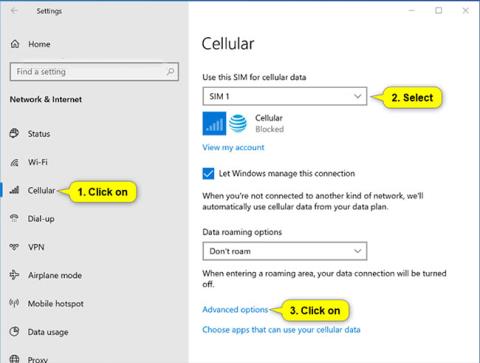
Nogle Windows 10-enheder har et SIM- og/eller eSIM-kort, som lader dig oprette forbindelse til et mobildatanetværk (også kaldet LTE eller Bredbånd), så du kan komme online flere steder ved at bruge Sådan bruger du mobilsignaler.
Hvis din Windows 10-enhed ikke har et SIM- eller eSIM-kort, kan du stadig oprette forbindelse til mobilnetværket ved at tilslutte en ekstern mobilenhed (også kendt som et mobilmodem eller mobilbredbåndsenhed). Disse eksterne mobile enheder vil dog ofte have deres egne indstillinger, i stedet for at kunne bruge de indbyggede Indstillinger > Netværk og internet > Mobilindstillinger i Windows 10 .
Du kan bruge en SIM-pinkode i din Windows 10-enhed for at forhindre andre i at bruge din mobildataforbindelse uden tilladelse. Når du har konfigureret en PIN-kode til SIM-kortet, bliver du bedt om at indtaste den, når du opretter forbindelse.
Hvis du bruger en SIM PIN-kode til din mobildataforbindelse og indtaster PIN-koden forkert 3 gange, vil SIM-kortet blive spærret og kan ikke bruges, før du ophæver blokeringen. For at ophæve blokeringen af dit SIM-kort skal du kontakte din mobiludbyder for at modtage din PIN Unblocking Key (PUK).
Denne vejledning viser dig, hvordan du låser et SIM-kort op, der har en SIM-PIN-kode, der er indstillet til mobildataforbindelse i Windows 10 ved hjælp af PIN Unblocking Key (PUK).
Bemærk : Hvis du indtaster PUK-koden (Unblocking Key) forkert 10 gange, mens du fjerner blokeringen af SIM-pinkoden, vil SIM-kortet blive permanent spærret, og du bliver nødt til at få et nyt SIM-kort fra din mobiludbyder.
Sådan gør du:
1. Først skal du kontakte din mobiludbyder for at modtage PIN Unblocking Key (PUK) til det blokerede SIM-kort.
Du skal normalt kende enhedens IMEI og/eller telefonnummer for det spærrede SIM-kort.
Bemærk : Nogle mobiludbydere kræver muligvis, at SIM-kortet aktiveres i en bestemt periode (f.eks. 60 dage), før SIM-kortet er kvalificeret til at modtage en PUK-kode.
2. Åbn Indstillinger , og tryk på ikonet Netværk og internet .
3. Klik på Cellular i venstre side, og klik på linket Avancerede indstillinger i højre side.
Bemærk : Hvis du har flere SIM'er eller eSIM'er, skal du vælge det SIM, du skal fjerne blokeringen af i menuen Brug dette SIM til mobildata, før du trykker på linket Avancerede indstillinger.
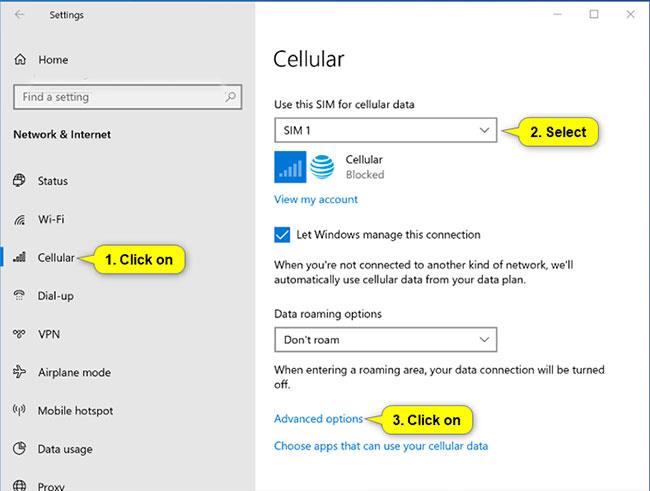
Klik på Mobil til venstre, og vælg derefter Avancerede indstillinger
4. Tryk på knappen Fjern blokering af SIM PIN-kode i Sikkerhed i bunden af de avancerede muligheder.
5. Indtast PUK SIM-kortet fra trin 1, indtast den nye SIM-PIN-kode, du vil bruge, indtast SIM-PIN-koden igen i feltet Bekræft ny SIM-PIN-kode , og klik på OK.
Bemærk : Hvis du indtaster PUK-koden (Unblocking Key) forkert 10 gange, mens du forsøger at fjerne blokeringen af SIM-pinkoden, vil SIM-kortet blive blokeret permanent, og du bliver nødt til at få et nyt SIM-kort fra din mobiludbyder.
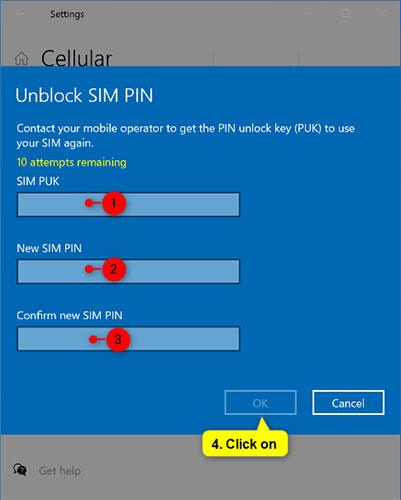
Indtast ny SIM-pinkode
6. Klik på OK.
7. Nu kan du lukke Indstillinger , hvis du vil.
Denne vejledning viser dig, hvordan du ændrer eller gendanner standardplaceringen af kamerarullemappen i Windows 10.
Ved at reducere størrelsen og kapaciteten af billeder bliver det nemmere for dig at dele eller sende dem til nogen. Især på Windows 10 kan du batch-ændre størrelsen på billeder med nogle få enkle trin.
Hvis du ikke behøver at vise nyligt besøgte varer og steder af sikkerheds- eller privatlivsmæssige årsager, kan du nemt slå det fra.
Ét sted til at styre mange operationer direkte på proceslinjen.
På Windows 10 kan du downloade og installere gruppepolitikskabeloner til at administrere Microsoft Edge-indstillinger, og denne vejledning viser dig processen.
Proceslinjen har begrænset plads, og hvis du regelmæssigt arbejder med flere apps, kan du hurtigt løbe tør for plads til at fastgøre flere af dine yndlingsapps.
Statuslinjen i bunden af File Explorer fortæller dig, hvor mange elementer der er inde i og valgt for den aktuelt åbne mappe. De to knapper nedenfor er også tilgængelige i højre side af statuslinjen.
Microsoft har bekræftet, at den næste store opdatering er Windows 10 Fall Creators Update. Sådan opdaterer du operativsystemet tidligt, før virksomheden officielt lancerer det.
Indstillingen Tillad vækningstimere i Strømstyring giver Windows mulighed for automatisk at vække computeren fra dvaletilstand for at udføre planlagte opgaver og andre programmer.
Windows Security sender meddelelser med vigtige oplysninger om din enheds sundhed og sikkerhed. Du kan angive, hvilke notifikationer du ønsker at modtage. I denne artikel vil Quantrimang vise dig, hvordan du slår meddelelser til eller fra fra Windows Security Center i Windows 10.
Du kan også lide, at et klik på proceslinjeikonet fører dig direkte til det sidste vindue, du havde åbent i appen, uden behov for et miniaturebillede.
Hvis du vil ændre den første dag i ugen i Windows 10, så den matcher det land, du bor i, dit arbejdsmiljø eller for bedre at administrere din kalender, kan du ændre det via appen Indstillinger eller Kontrolpanel.
Fra og med din telefon-app version 1.20111.105.0 er der tilføjet en ny indstilling for flere vinduer, som giver dig mulighed for at aktivere eller deaktivere for at advare dig, før du lukker flere vinduer, når du afslutter din telefon-app.
Denne vejledning viser dig, hvordan du aktiverer eller deaktiverer Win32 lange stier-politikken for at have stier længere end 260 tegn for alle brugere i Windows 10.
Tilmeld dig Tips.BlogCafeIT for at lære, hvordan du deaktiverer foreslåede programmer (Foreslåede apps) på Windows 10 i denne artikel!
I dag får batteriet til at tømmes hurtigt ved at bruge mange programmer til bærbare computere. Dette er også en af grundene til, at computerbatterier hurtigt bliver slidt op. Nedenfor er de mest effektive måder at spare batteri på Windows 10, som læsere bør overveje.
Hvis du vil, kan du standardisere kontobilledet for alle brugere på din pc til standardkontobilledet og forhindre brugere i at kunne ændre deres kontobillede senere.
Er du træt af, at Windows 10 irriterer dig med "Få endnu mere ud af Windows"-startskærmen, hver gang du opdaterer? Det kan være nyttigt for nogle mennesker, men også hæmmende for dem, der ikke har brug for det. Sådan slår du denne funktion fra.
Hvis du har en kraftfuld pc eller ikke har mange opstartsprogrammer i Windows 10, så kan du prøve at reducere eller endda deaktivere Startup Delay helt for at hjælpe din pc med at starte hurtigere.
Microsofts nye Chromium-baserede Edge-browser dropper understøttelse af EPUB e-bogsfiler. Du skal bruge en tredjeparts EPUB-læserapp for at se EPUB-filer på Windows 10. Her er nogle gode gratis muligheder at vælge imellem.
Kiosktilstand på Windows 10 er en tilstand til kun at bruge 1 applikation eller kun få adgang til 1 websted med gæstebrugere.
Denne vejledning viser dig, hvordan du ændrer eller gendanner standardplaceringen af kamerarullemappen i Windows 10.
Redigering af værtsfilen kan medføre, at du ikke kan få adgang til internettet, hvis filen ikke er ændret korrekt. Den følgende artikel vil guide dig til at redigere værtsfilen i Windows 10.
Ved at reducere størrelsen og kapaciteten af billeder bliver det nemmere for dig at dele eller sende dem til nogen. Især på Windows 10 kan du batch-ændre størrelsen på billeder med nogle få enkle trin.
Hvis du ikke behøver at vise nyligt besøgte varer og steder af sikkerheds- eller privatlivsmæssige årsager, kan du nemt slå det fra.
Microsoft har netop udgivet Windows 10 Anniversary Update med mange forbedringer og nye funktioner. I denne nye opdatering vil du se en masse ændringer. Fra Windows Ink stylus-understøttelse til Microsoft Edge-browserudvidelsesunderstøttelse er Start Menu og Cortana også blevet væsentligt forbedret.
Ét sted til at styre mange operationer direkte på proceslinjen.
På Windows 10 kan du downloade og installere gruppepolitikskabeloner til at administrere Microsoft Edge-indstillinger, og denne vejledning viser dig processen.
Dark Mode er en mørk baggrundsgrænseflade på Windows 10, der hjælper computeren med at spare batteristrøm og reducere påvirkningen af brugerens øjne.
Proceslinjen har begrænset plads, og hvis du regelmæssigt arbejder med flere apps, kan du hurtigt løbe tør for plads til at fastgøre flere af dine yndlingsapps.






















